Ändra röstinställningar för Waze-appen

Ändra röstinställningar för Waze-appen och hör en annan röst varje gång du behöver resa. Här är hur man gör det.
Waze-appen är mycket användbar eftersom du kan komma dit du vill utan att gå vilse. Du kommer aldrig att missa en sväng eftersom den låter dig veta när du ska svänga i god tid. Du kommer att höra den röst du har ställt in under en längre bilresa. Om du har fått nog av den nuvarande Waze-rösten är den goda nyheten att du enkelt kan byta till en annan från det integrerade alternativet, eller till och med lägga till din egen röst. Du kan ändra Waze-rösten så ofta du vill. Fortsätt läsa för att se vilka steg du ska följa för att ändra röstinställningarna för Waze-appen.
Innehåll
Steg för att ändra röstinställningar för Waze-appen
Du behöver gå in i appens inställningar för att ge Waze-appen ett nytt röstljud. När du har öppnat appen, tryck på menyn med tre linjer uppe till vänster. När menyn visas, tryck på Inställningar, följt av Röst och ljud. Under avsnittet Ljud ser du att Waze-rösten är vald som standardröst. Tryck på den för att se hela listan över Waze-röster.
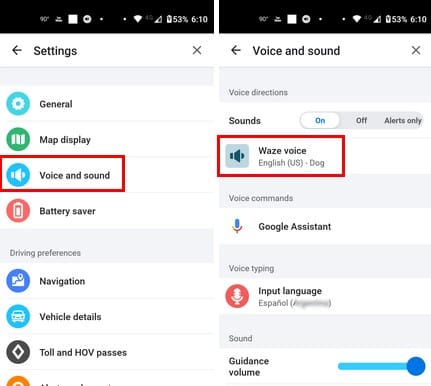
Du kommer att se en lång lista med alternativ på olika språk. Du kan välja mellan alternativ som sträcker sig från 90-talets popstjärna till Master Chief. Du kan gå tillbaka när som helst för att prova de andra. Med så många roliga alternativ att välja mellan kommer du sannolikt att byta ofta. Du kommer att hitta spännande alternativ som Roger Federer, Pappa-skämt, Blockbuster-läge och 80-talets aerobiktränare. Du kommer också att se ett alternativ för att lägga till en röst högst upp om du vill höra din egen röst ge dina riktningar till dina destinationer; detta är ditt alternativ.
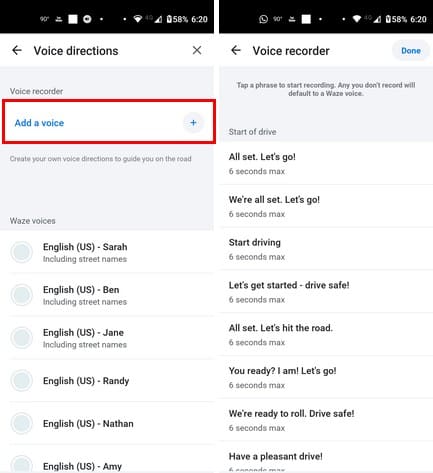
Om du väljer detta alternativ kommer du att se en säkerhetsvarning som du måste trycka på OK för att ta bort. Att spela in din röst för körinstruktioner kan vara tidskrävande eftersom det finns många anvisningar att täcka. Varje indikation får inte vara mer än sex sekunder, och du måste spela in instruktioner för:
| All set. Let’s go! |
| We’re all set. Let’s go! |
| Start driving |
| Let’s get started – drive safe! |
| In 200 meters |
| Keep left |
| Take the first exit |
| Make a U-turn |
| And then |
| Heavy traffic reported, and more! |
Om det finns specifika direktiv du vill spela in först, kanske de som du tycker är viktigare, kan du enkelt hitta dem eftersom de kommer att delas in i sektioner som:
Längst ner kan du återgå till standardrösten om du ändrar dig. Du kommer också att se alternativet att rensa alla dina inspelningar om du är missnöjd med dem. Det är allt som behövs när du behöver ändra rösten på din Waze-app. Om du gillar ljudet av din röst vet du att du har det alternativet. Om du glömmer att spela in en indikation kommer Waze att använda standardrösten.
Ytterligare läsning
För att tala om röstkommandon, om du behöver aktivera röstkommandon för Oculus Quest 2, här är stegen du ska följa. Eftersom det också är möjligt att ha kul med denna teknologi, här är sex gratis och roliga röstförändrande Android-appar för att få ut stressen. Om du vill öka hastigheten på de ljudmeddelanden som är för långa för WhatsApp-användare, här är hur du kan göra det.
Slutsats
Waze är en fantastisk app, och det faktum att den ger dig en lång lista med röstalternativ att lägga till gör den ännu bättre. Du kan välja mellan olika alternativ på olika språk. Om du någonsin föredrar ett annat alternativ kan du återvända och byta det igen. Vilket röstalternativ valde du? Dela dina tankar i kommentarerna nedan, och kom ihåg att dela artikeln med andra på sociala medier.
Annonser kan vara användbara eftersom de informerar dig om erbjudanden och tjänster du kan behöva. Men de kan bli ohanterliga och bli irriterande. Det är då du vänder dig till annonsblockerare. Lär dig hur du konfigurerar Ad-Blocker i Opera för Android med dessa steg.
Lär dig hur man markerar eller framhäver viss text i dina Google Docs-dokument med hjälp av dessa steg för din dator, smartphone eller surfplatta.
Webbläsaren Google Chrome erbjuder ett sätt för dig att ändra de typsnitt den använder. Lär dig hur du ställer in typsnittet på det du vill.
Lär dig hur du markerar text med färg i Google Slides-appen med denna steg-för-steg-guide för mobil och dator.
Se hur du kan identifiera en specifik färg med ett integrerat verktyg i Firefox utan att använda tredjepartsprogram.
Du kan hitta flera tillägg för Gmail för att göra din hantering av e-post mer produktiv. Här är de bästa Gmail Chrome-tilläggen.
Se hur enkelt det är att lägga till ett ord eller ett annat språk i Firefox stavningskontroll. Se också hur du kan stänga av stavningskontroll för webbläsaren.
Se vilka steg du ska följa för att snabbt stänga av Google Assistant. Känn dig mindre övervakad och inaktivera Google Assistant.
Dina Facebook-vänner kan se alla kommentarer du skriver på offentliga inlägg. Facebook-kommentarer har inga individuella sekretessinställningar.
Att veta hur du ändrar Facebooks integritetsinställningar på en telefon eller tablet gör det enklare att hantera ditt konto.








